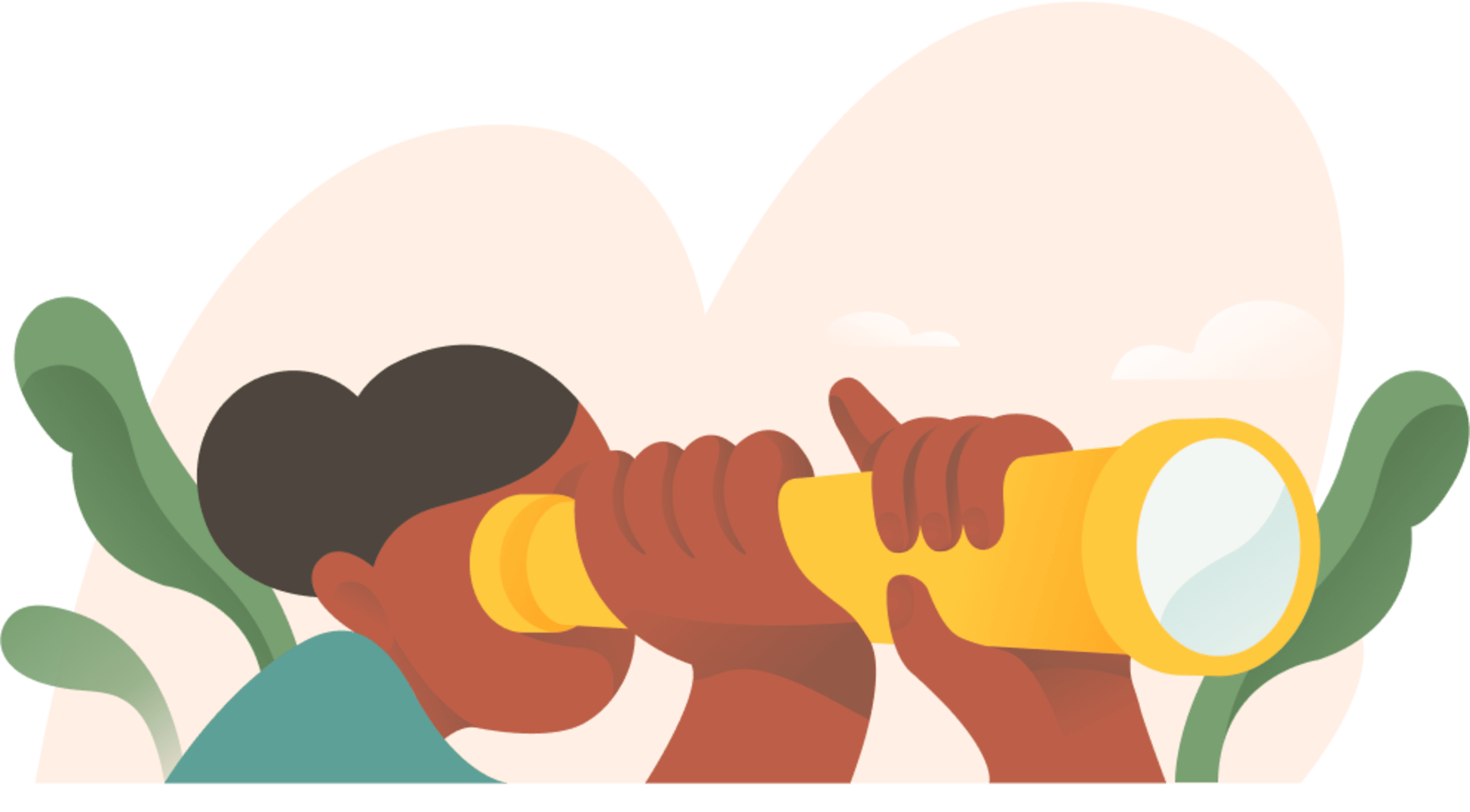
Hmmm... wygląda na to, że taka strona nie istnieje.
Wróć do porządkowania spraw zawodowych i osobistych lub odwiedź nasze centrum pomocy.
Powrót na stronę główną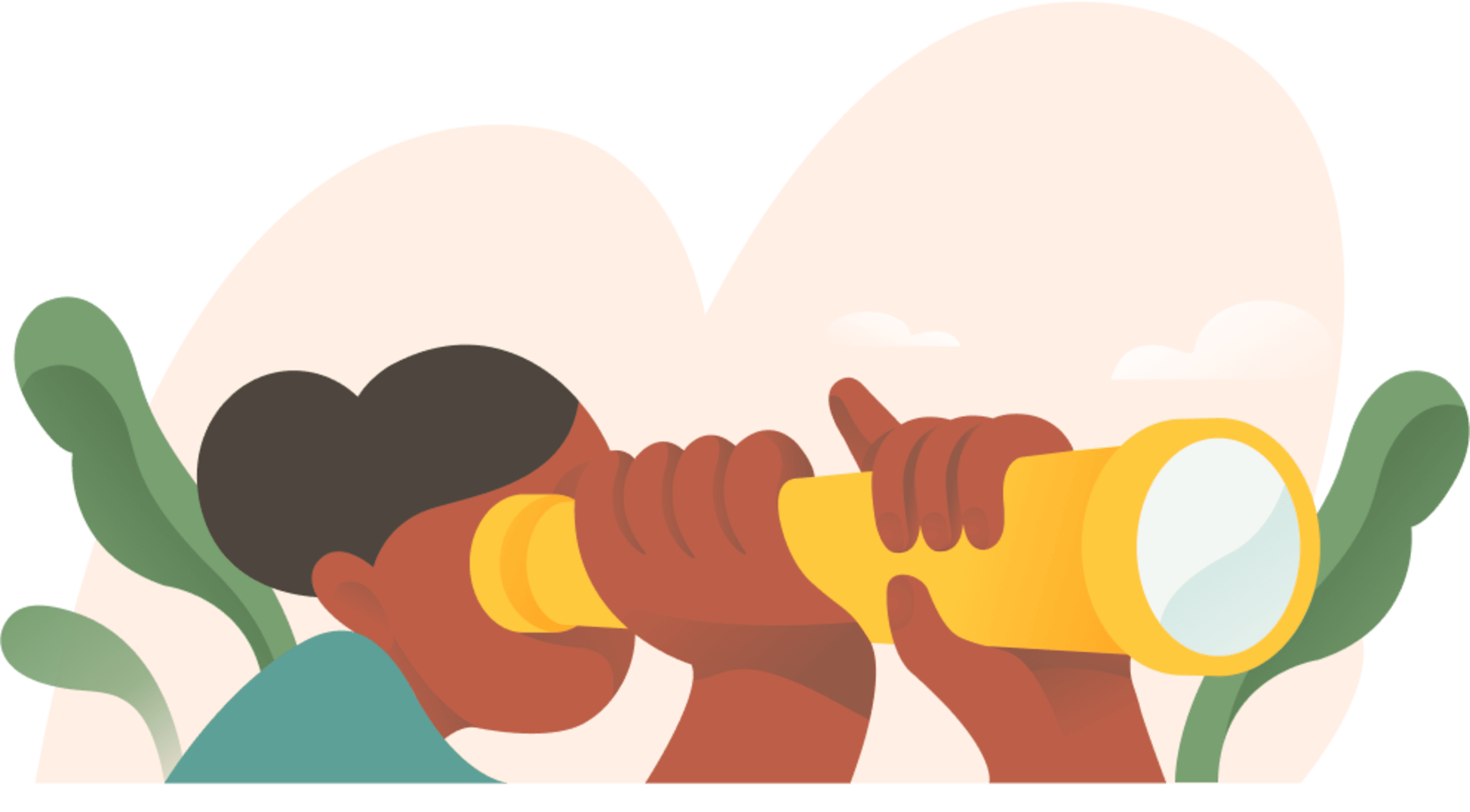
Wróć do porządkowania spraw zawodowych i osobistych lub odwiedź nasze centrum pomocy.
Powrót na stronę główną